
WIndowsの不要なソフトウェアをアンイストール方法を説明します。
長い間Windows11を使ってると色んなソフトをインストールしていると思います。以前は頻繁に使ってたけど最近は全く使わないなぁと言うアプリは私の場合、自分の中で半年と期限を決めてアンインストールします。
放置して置いてもソフトウェアのサポートがされている場合は、脆弱性などのセキュリティ問題などに気にする必要性もありませんが、インストールしてるけど全く使わない。またクリックしても動かないソフトウェアなどは、セキュリティ的にもよくありません。またハードディスクやSSDなどの容量を圧迫しているだけの存在になります。
そんな使わないソフトウェアを無駄なくアンイストールしてしまうのが、今回の目的になります。
一例として「Google Earth」をアンインストールします。
アンイストールするソフトを見つける
タスクバーにあるスタートのアイコンを右クリックします。
メニューの中の「インストールされているアプリ」を選択します。
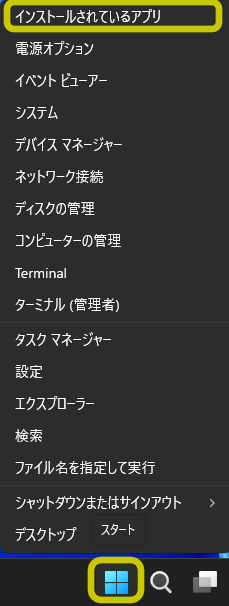
アンインストールする
「アプリ>インストールされているアプリ」の画面になります。
この画面にあるアプリのリストから削除する対象の「Google Earth Pro」を探して、見つけたアプリの画面右にある「・・・」をクリックし「アンインストール」をクリックします。
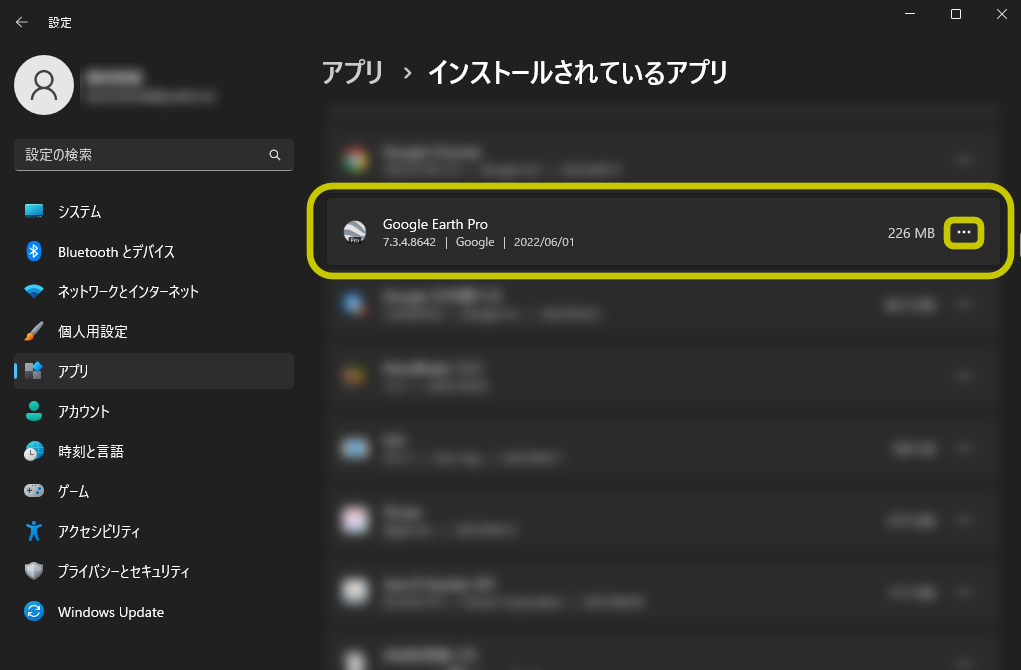
「このアプリとその関連情報がアンインストールされます。」が表示されたら「アンインストール」をクリックします。
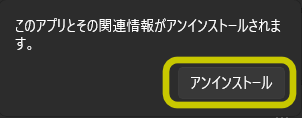
アンインストーラーが立ち上がり、アプリのインストールを開始します。
途中、「このアプリがデバイスに変更を加えることを許可しますか」の表示されるので「はい」をクリックします。
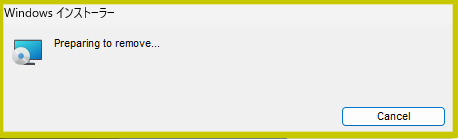
「アプリ>インストールされているアプリ」のリストにアンイストールしたソフトウェアが消えていれば完了となります。
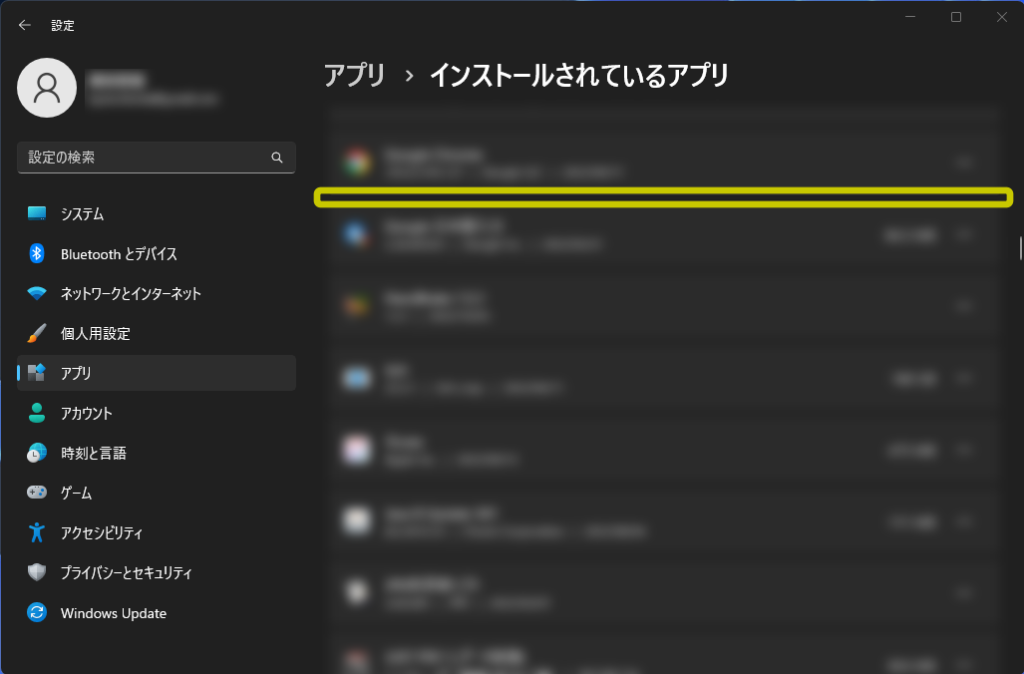
アンイストールするソフトウェアによってアンケートなどの画面が表示される場合などもあります。
メルマガ登録等を促す画面がでる場合もありますが、登録する必要ありません。
フリーウェアなどは作者へ対してのお礼の意味を含めて答えるように協力しましょう。
お疲れ様でした。
※上記内容より、何らかの影響で不具合が生じても全て自己責任でお願いします。